Page 1
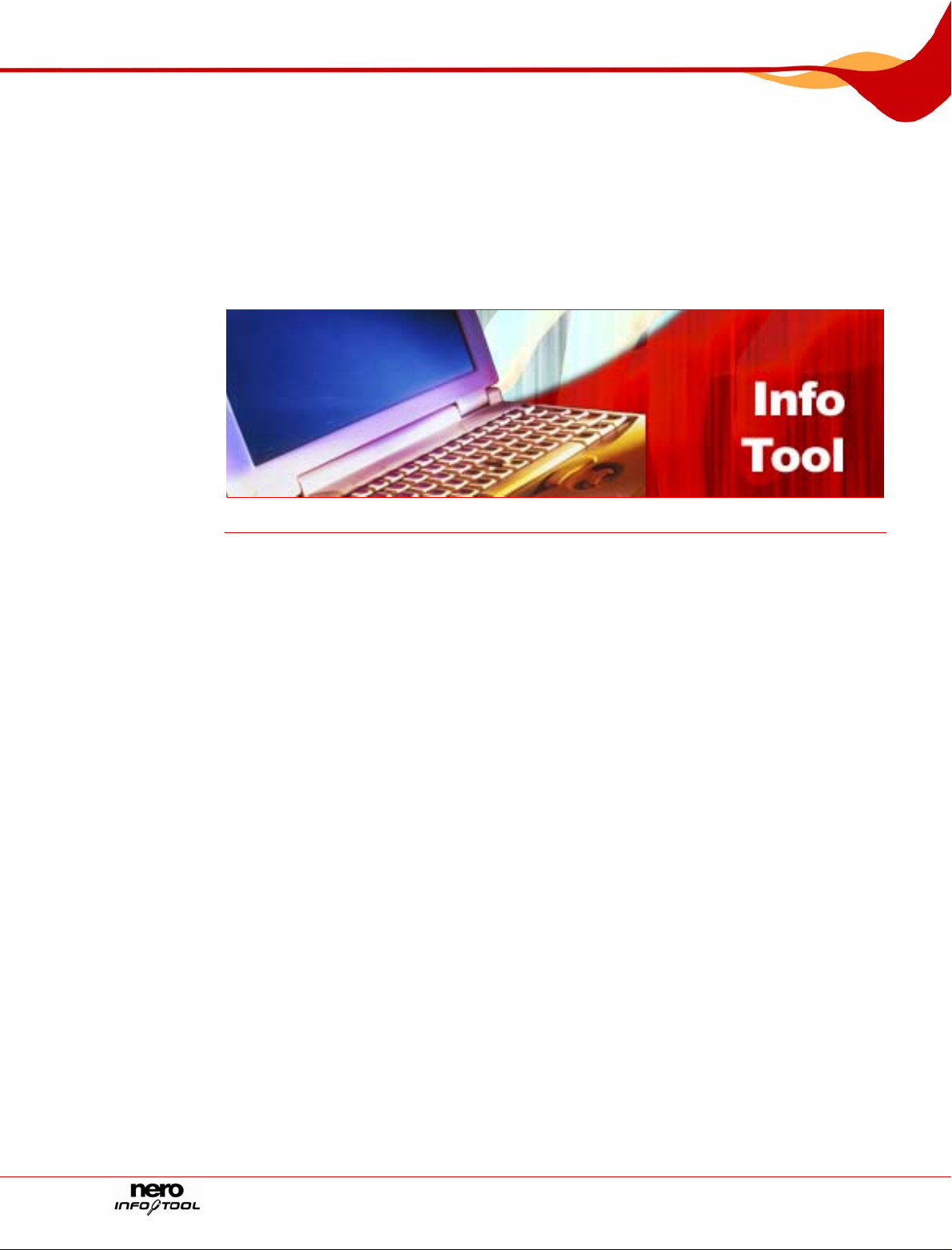
Nero InfoTool Manual
Nero AG
Page 2
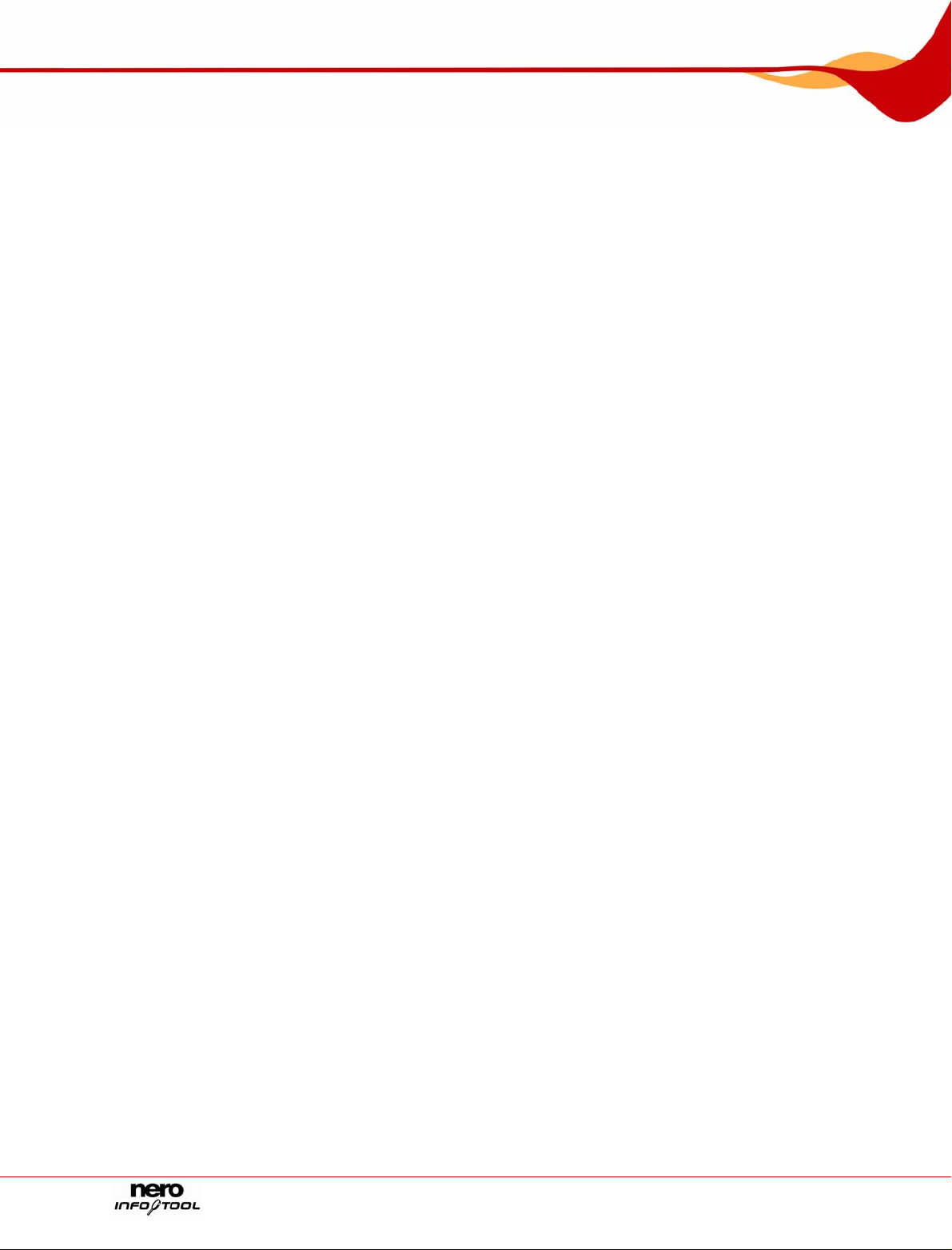
Información sobre copyright y marcas comerciales
El manual de Nero InfoTool y todo su contenido están protegidos por las leyes de copyright
y son propiedad de Nero AG. Reservados todos los derechos. Este manual contiene
material protegido por las leyes internacionales de copyright. Queda prohibido reproducir,
transmitir o transcribir cualquier parte de este manual sin la autorización expresa y por
escrito de Nero AG.
Nero AG rechaza cualquier reclamación que trascienda las cláusulas de los derechos de
garantía. Nero AG no asume responsabilidad alguna por la corrección del contenido del
manual de Nero InfoTool. El contenido del software suministrado, así como del manual de
Nero InfoTool, puede cambiar sin previo aviso.
Todos los nombres de marcas y marcas comerciales son propiedad de su s respectivos
propietarios.
Las marcas comerciales mencionadas en el presente documento aparecen únicamente con
fines informativos.
Copyright © 2007 Nero AG y sus cedentes de licencias. Reservados todos los derechos.
SW 4.99.6.0
Page 3
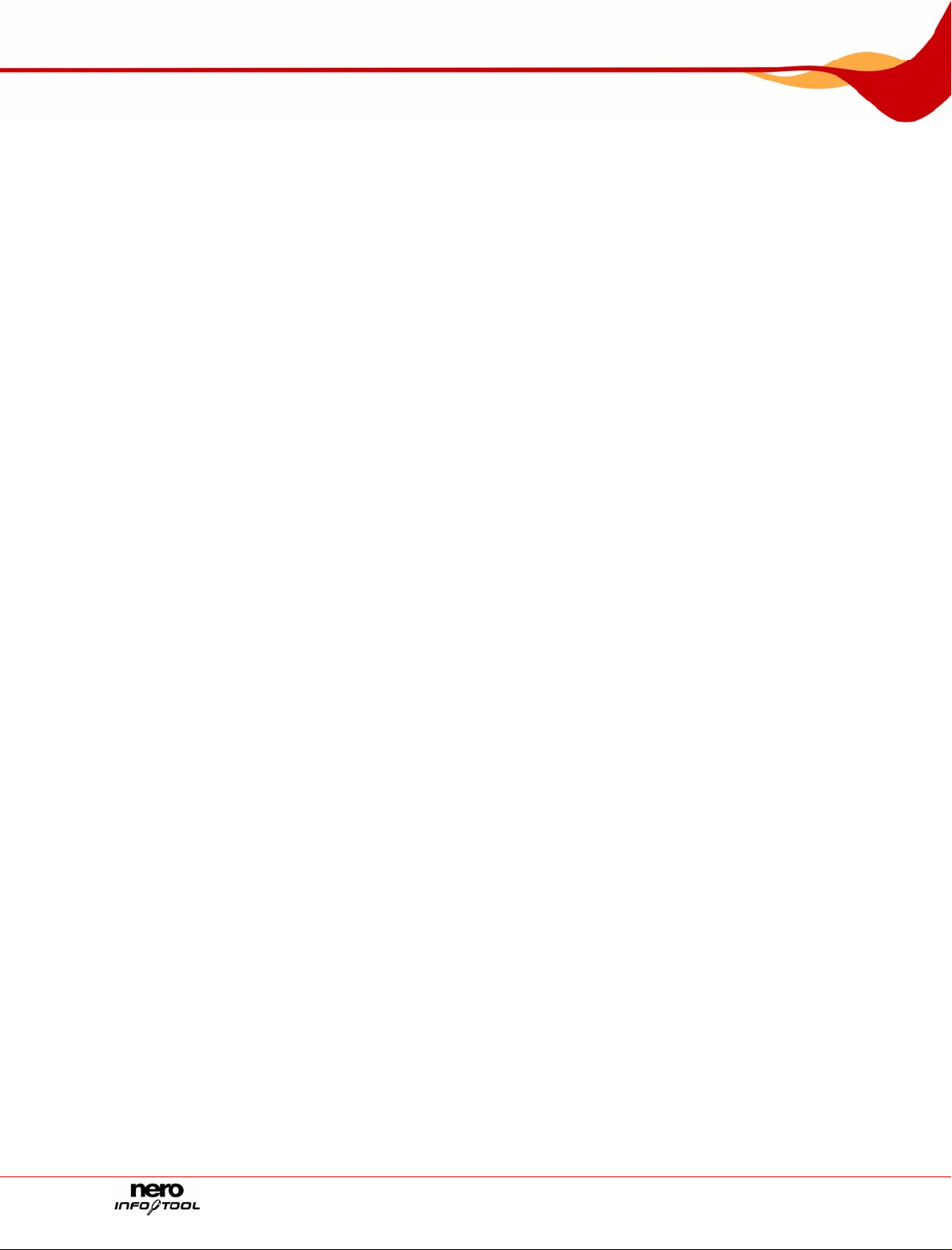
Información general
Índice
1 Información general 4
1.1 Acerca del manual 4
1.2 Acerca de Nero InfoTool 4
2 Información técnica 5
2.1 Requisitos del sistema 5
3 Inicio del programa 6
3.1 Inicio de Nero InfoTool a través de Nero StartSmart 6
4 Nero InfoTool 7
4.1 Guardado e impresión del registro 9
4.1.1 Guardado del registro 9
4.1.2 Impresión del registro 9
4.2 Actualización del registro 10
4.3 Cambio del idioma 10
4.4 Verificación de requisitos del sistema para Blu-ray y HD DVD 10
5 Lista de figuras 12
6 Índice alfabético 13
7 Información de contacto 14
Página 3
Page 4

Información general
1 Información general
1.1 Acerca del manual
El presente manual está dirigido a todos los usuarios que desean saber cómo utilizar Nero
InfoTool. Está basado en tareas y explica paso a paso cómo alcanzar objetivos concretos.
Para sacar el máximo provecho a este manual, le recomendamos que tenga en cuenta las
siguientes convenciones:
Icono Significado
Indica advertencias, condiciones previas o instrucciones que
1. Inicie...
Æ
Î
Aceptar
Capítulo
[…]
deben seguirse estrictamente.
Indica información adicional o sugerencias.
Un número al principio de una frase indica que se debe realiza r
una acción. Realice estas acciones en el orden indicado.
Indica un resultado intermedio.
Indica un resultado.
Indica pasajes de texto o botones que aparecen en la interfaz
del programa. Se muestran en negrita.
Indica una referencia a otro capítulo. Se ejecuta como vínculo y
aparece subrayado en color rojo.
Indica métodos abreviados de teclado para introducir
comandos.
1.2 Acerca de Nero InfoTool
Nero InfoTool le permite obtener información acerca de las características más importantes
de las unidades instaladas, los discos insertados, el software instalado y mucho más. Se
pueden obtener datos detallados sobre propiedades de las unidades, como, por ejemplo, el
firmware, el tamaño del búfer, el número de serie, la fecha de fabricación y, en el caso de
las unidades de DVD, el código regional de DVD actual. Nero InfoTool informa también
sobre el nombre y el número de versión del sistema operativo, el administrador ASPI, las
aplicaciones de grabación instaladas y la configuración del hardware del ordenador.
Página 4
Page 5
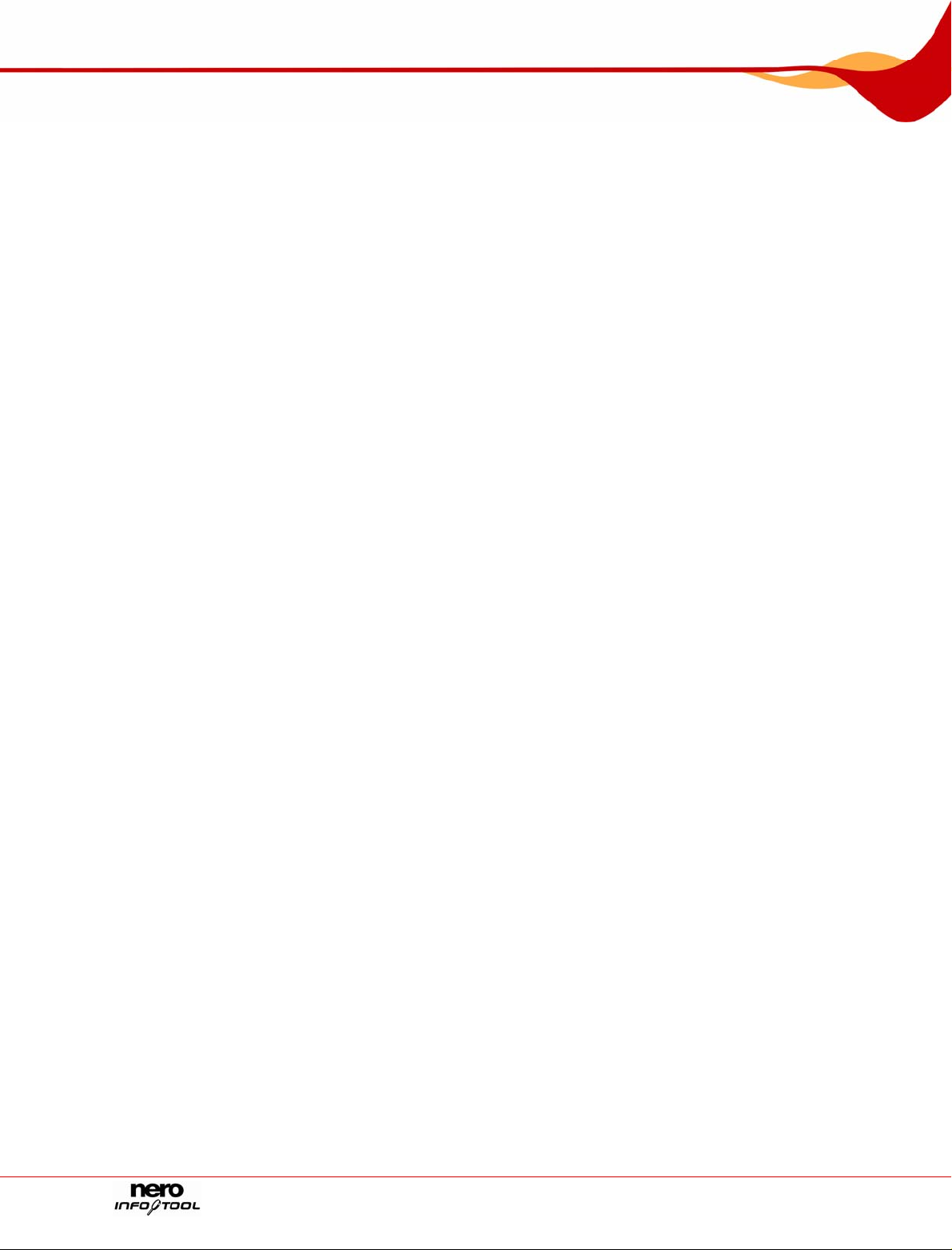
Información técnica
2 Información técnica
2.1 Requisitos del sistema
Nero InfoTool se instala junto con el paquete de programas de Nero y sus requisitos del
sistema son los mismos. Encontrará información más detallada sobre los requisitos del
sistema en la Guía de inicio rápido de Nero.
Página 5
Page 6

Inicio del programa
3 Inicio del programa
3.1 Inicio de Nero InfoTool a través de Nero StartSmart
Para iniciar Nero PhotoSnap a través de Nero StartSmart, haga lo siguiente:
1. Haga clic en el icono de Nero StartSmart..
Æ Se abre la ventana de Nero StartSmart.
2. Haga clic en el botón .
Æ Se muestra la lista de aplicaciones de Nero.
Fig. 1: Nero StartSmart
3. Seleccione la entrada Nero InfoTool en el cuadro de lista Caja de herramientas.
Æ Se abre la ventana Nero InfoTool.
Î Ha iniciado Nero InfoTool a través de Nero StartSmart.
Página 6
Page 7

Nero InfoTool
4 Nero InfoTool
Fig. 2: ventana Nero InfoTool; pestaña Unidad
Están disponibles las siguientes opciones de configuración en la ventana Nero InfoTool:
Cuadro de lista
Unidad
Botón Guardar
Botón Imprimir
Muestra todas las grabadoras instaladas disponibles.
Abre la ventana Nero InfoTool - Guardar/Imprimir y guarda
el registro generado por Nero InfoTool.
Abre la ventana Nero InfoTool - Guardar/Imprimir e imprime
el registro generado por Nero InfoTool.
Botón Actualizar Actualiza el registro generado por Nero InfoTool.
Botón Opciones Configura el idioma del programa y del registro.
Botón Salir Cierra Nero InfoTool.
Pestaña Unidad
Área General Muestra información general sobre la grabadora instalada.
Área Funciones de
lectura admitidas
Muestra los formatos que puede leer la grabadora instalada.
Área Funciones de
escritura admitidas
Página 7
Muestra los formatos en los que puede escribir la grabadora
instalada.
Page 8

Nero InfoTool
Área Funciones de
DVD
Pestaña Disco
Área General
Área Información
ampliada
Área Contenido
Pestaña Configuración
Árbol de selección
Área Información del
controlador
Pestaña Software
Muestra todas las funciones de grabación de DVD adicionales
de la grabadora.
Muestra la información general sobre el disco insertado, así
como el tipo y la capacidad.
Muestra la información ampliada sobre el disco insertado, así
como el número de pistas y sesiones del CD.
Muestra la información sobre los contenidos del disco
insertado, así como el nombre y la fecha de creación del
disco.
Muestra los controladores de la entrada principal seleccionada
cuando ésta está ampliada.
Muestra la información sobre el controlador selecci onado en el
árbol.
Lista de software Muestra las versiones de las aplicaciones instaladas de Nero.
Pestaña Controladores
Área Controladores
Área Códecs de
vídeo
Área
Códecs de audio
Muestra todos los controladores de software instalados en el
equipo.
Muestra todos los códecs de vídeo instalados en el ordenador.
Muestra todos los códecs de audio instalados en el equipo.
Pestaña Hardware
Área Sistema Muestra la información sobre el hardware del ordenador.
Área Periféricos
Muestra la información sobre los periféricos del eq uipo, tales
como los dispositivos de salida de audio.
Pestaña Sistema
Área Información del
sistema
Muestra la información sobre el sistema operativo instalado, la
versión de DirectX y el explorador.
Pestaña Preparación del disco duro
Menú desplegable
Verificar los
requisitos del
Página 8
Muestra las tareas mediante las que se verifican los requisitos
del sistema.
Page 9
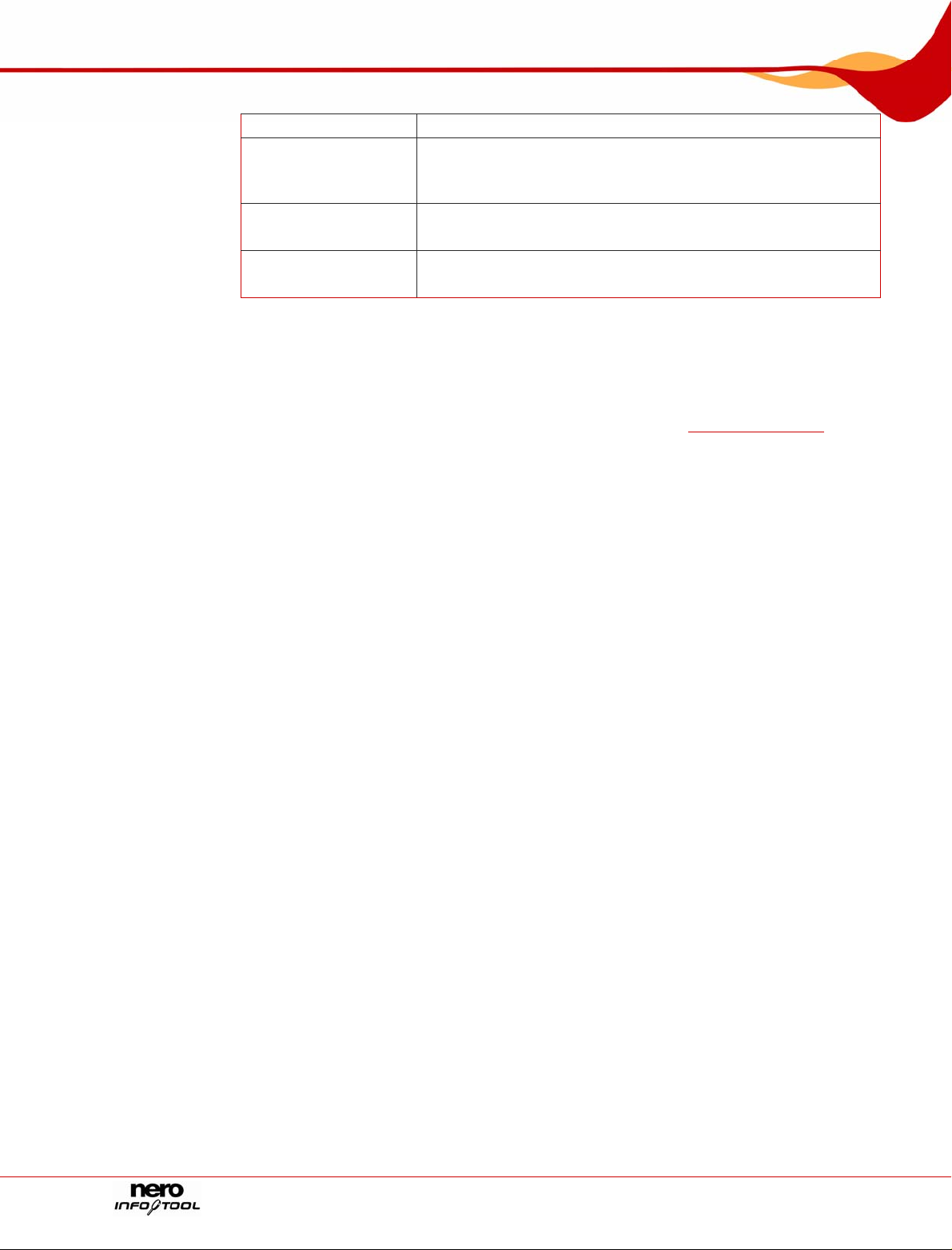
Nero InfoTool
sistema
Área de presentación
Su sistema
Área de presentación
Enlaces
Área de presentación
Su versión de Nero
Muestra una tabla que enumera los componentes probados, la
información sobre la necesidad de actualización y los detalles
sobre los componentes probados.
Muestra si se precisa actualizar el sistema y proporciona un
enlace a la lista de requisitos del sistema.
Muestra si la configuración actual de Nero es compati ble con
la tarea que ha seleccionado en el menú desplegable.
4.1 Guardado e impresión del registro
Al abrir Nero InfoTool según los pasos explicados en el capítulo "Inicio del programa", se
genera un registro de forma automática. Este registro se puede guardar o imp rimir.
4.1.1 Guardado del registro
Para guardar el registro, siga estos pasos:
1. Para guardar el registro, haga clic en el botón Guardar.
Æ Se abre la ventana Nero InfoTool - Guardar/Imprimir.
2. Si no desea incluir información de áreas determinadas:
3. Haga clic en el botón Guardar.
4. Seleccione la carpeta donde desea guardar el registro.
5. nombre con que se guardará el registro en el cuadro de texto Nombre de
4.1.2 Impre
1.
1. En la zona de las casillas de verificación de la ventana Nero InfoTool –
Guardar/Imprimir, desactive las casillas correspondientes a las áreas que desee excluir .
2. Para ver cómo aparecerá el registro sin las áreas desactivadas, haga clic en el botón
Vista previa
Æ Se actualiza la vista previa del registro.
.
Æ Se abre la ventana Guardar como.
Escriba el
archivo.
Î De esta forma se habrá guardado el registro como un archivo de texto.
sión del registro
Para imprimir el registro, siga estos pasos:
Para imprimir el registro, haga clic en el botón Imprimir.
Æ Se abre la ventana Nero InfoTool - Guardar/Imprim
ir.
2.
Si no desea incluir información de áreas determinadas:
Página 9
Page 10
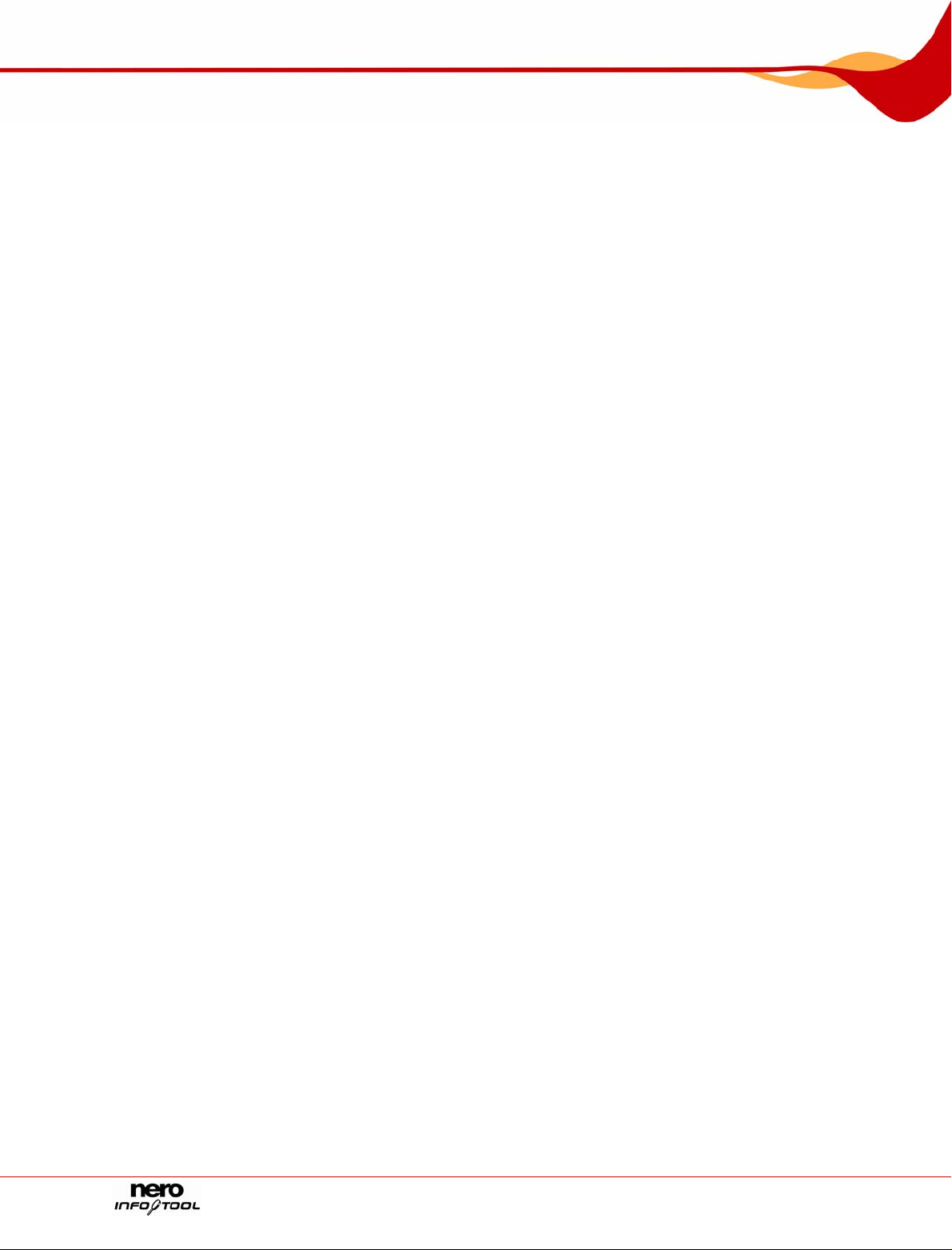
Nero InfoTool
1. En la zona de las casillas de verificación de la ventana Nero InfoTool –
Guardar/Impr
2. eas desactivadas, haga clic en el botón
Para ver cómo aparecerá el registro sin las ár
Vista prev
imir, desactive las casillas correspondientes a las áreas que desee excluir.
ia.
Æ Se actualiza la vista prev
3. Haga clic en el botón Imprimir.
Æ Se abre la ventana Imprimir.
4. a continuación, haga clic en el botón
Aplique la configuración de impresión deseada y,
Imprimir.
Î De esta forma, habrá imprim
4.2 Ac
tualización del registro
Para actualizar el registro, siga estos pasos:
1. Hag gistro.
a clic en el botón Actualizar re
Î Se abre la ventana Nero InfoTool - Recuperación de información. De esta forma, se
habrá actualizad
4.3 Cambio del idioma
Para cambiar el idioma de Nero InfoTool
continuación:
ia del registro.
ido el registro.
o el registro.
y del registro, siga los pasos que se indican a
1. Haga clic en el botón Opciones.
2. ble y confirme su selección.
3. Reinicie Nero InfoTool para aplicar el cambio de idioma.
4.4 Verifi
1. Hag
2. Sele
Æ Se abre la ventana Opciones.
Seleccione el Idioma deseado en el menú desplega
Î De esta forma, se habrá cambiado el idioma.
cación de requisitos del sistema para Blu-ray y HD DVD
Con Nero InfoTool puede comprobar su sistem
ray y HD DVD.
Para visualizar las actualizaciones necesarias para que su e quipo admita discos Blu-ray,
siga los pasos que se indican a continuación:
a clic en la pestaña Preparación del disco duro.
ccione la tarea deseada en el menú desplegable Verificar los requi sitos del sistema.
Dependiendo de la entrada seleccionada, los componentes probados, la información
Î
sobre las actualizaciones requeridas y los detalles de los componentes probados
muestran en el área que se encuentra bajo el cuadro de lista Verificar los requisitos del
sistema.
El área de presentación del margen izquierdo indica si su sis
para poder llevar a cabo la tarea seleccionada. Además, ofrece u n enlace a los
a para saber si es compatible con discos Blu-
se
tema necesita actualizarse
Página 10
Page 11

Nero InfoTool
requisitos del sistema que se precisan para la tarea seleccionada.
El área de presentación Su versión de Nero proporciona información sobre si la
configuración actual de Nero admite la tarea seleccionada.
Página 11
Page 12
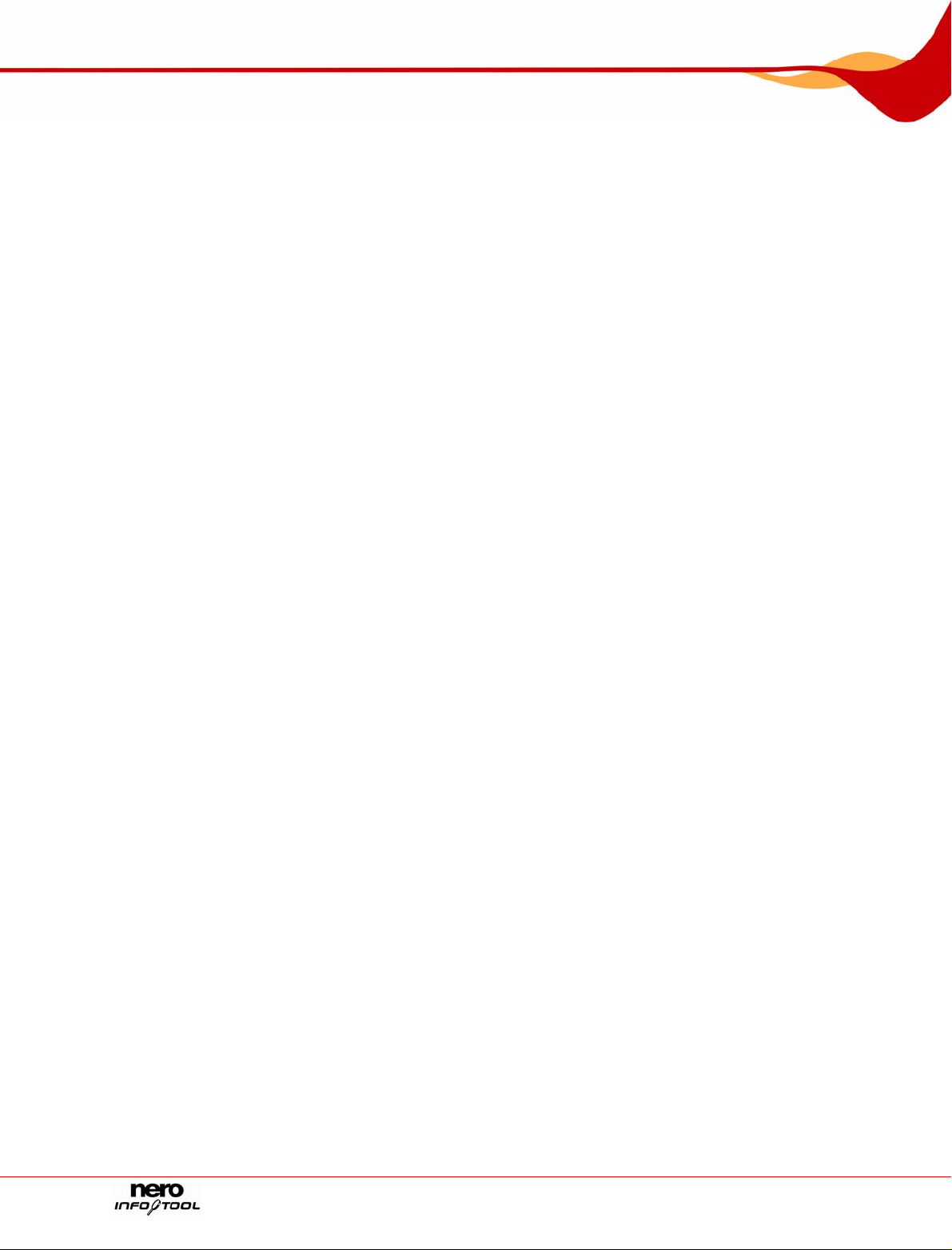
Lista de figuras
5 Lista de figuras
Fig. 1: Nero StartSmart.......................................................................................................................................6
Fig. 2: ventana Nero InfoTool; pestaña Unidad...............................................................................................7
Página 12
Page 13
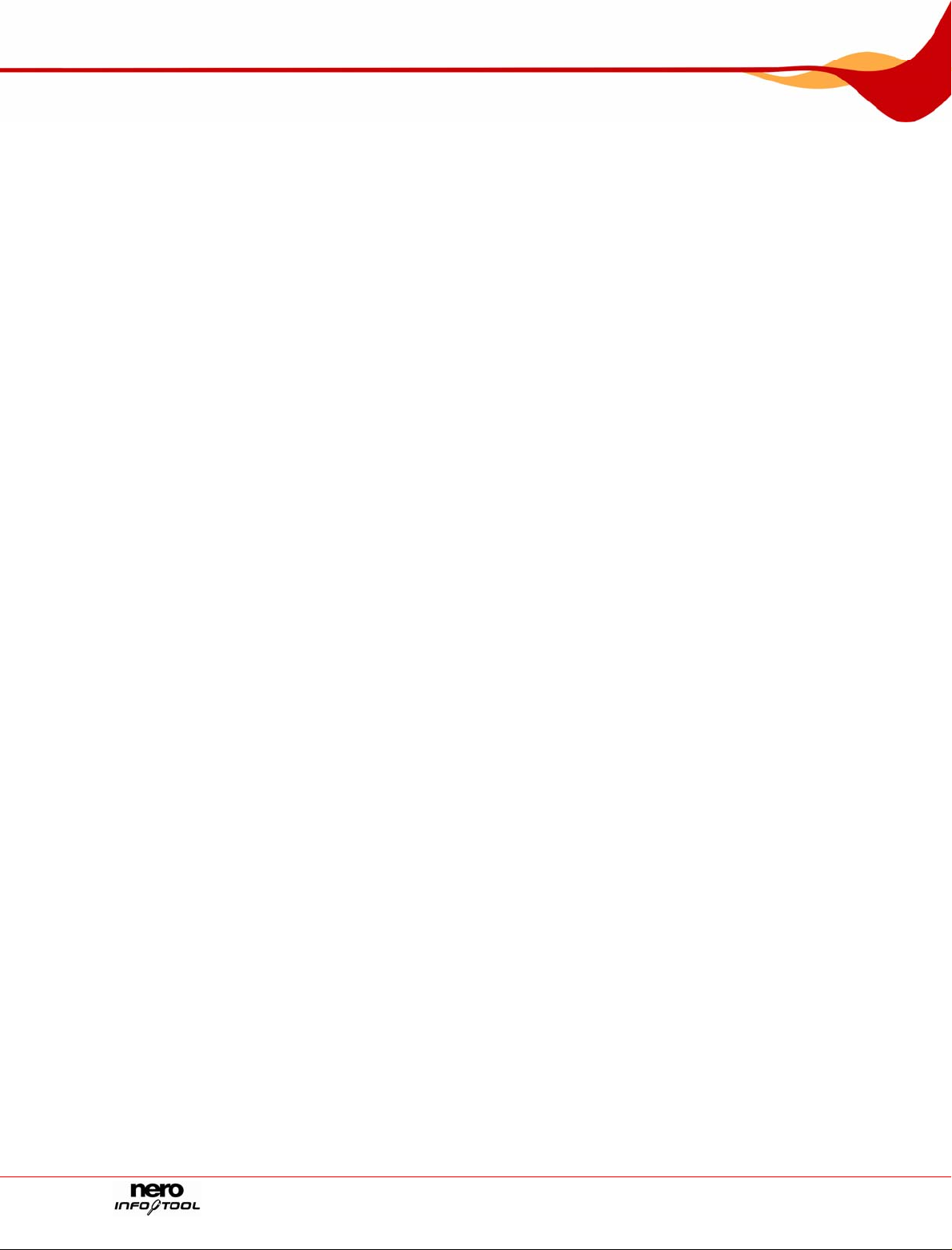
Índice alfabético
6 Índice alfabético
C
Códec
audio......................................................................................9
vídeo......................................................................................9
Contacto.....................................................................14
Controlador
software.................................................................................9
Controladores
hardware ...............................................................................9
Convenciones...............................................................5
D
DirectX
versión...................................................................................9
E
Explorador....................................................................9
F
Funciones de escritura.................................................8
Funciones de lectura....................................................8
G
Grupo meta...................................................................5
I
Idioma
cambio................................................................................11
Inicio del programa...................................................7, 9
N
Número de versión .......................................................9
O
Opciones de configuración ...........................................8
P
Periféricos.....................................................................9
R
Registro
actualizar ............................................................................ 10
guardar ............................................................................... 10
imprimir...............................................................................10
Requisitos del sistema..................................................6
V
Vista previa.................................................................10
Página 13
Page 14

Información de contacto
7 Información de contacto
Nero InfoTool es un producto de Nero AG.
Nero AG
Im Stoeckmaedle 13-15
76307 Karlsbad
Alemania
Web:
Asistencia:
www.nero.com
http://support.nero.com
Copyright © 2007 Nero AG y sus cedentes de licencias. Reservados todos los derechos.
Página 14
